Crie uma conta iCloud
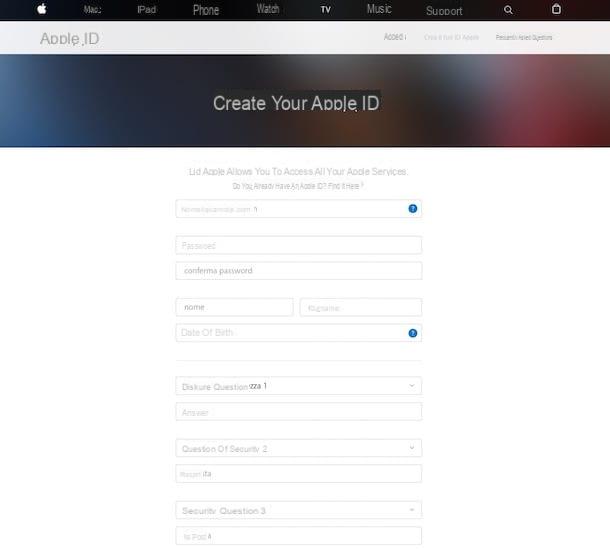
Para acessar o iCloud, você deve ter uma conta específica para usar o serviço. Para fazer isso, você precisa ter um Apple ID. Se você ainda não tem um ID Apple, pode criá-lo em alguns instantes, seguindo as instruções em meu guia sobre como criar um ID Apple. Resumindo, você precisa se conectar ao site oficial da Apple, preencher um breve formulário de registro e, em seguida, confirmar sua identidade clicando no link enviado a você por e-mail.
Alternativamente, você pode se inscrever nos serviços online da Apple através do programa gratuito iTunes (no Mac é pré-instalado, enquanto no Windows você deve primeiro baixá-lo da página de download relevante), clicando no item primeiro Conta colocado no canto superior esquerdo, depois para cima Entrar ... e finalmente em Crie um novo ID Apple. O procedimento a seguir é bastante simples, mas se ainda achar que precisa de mais detalhes sobre o que fazer, você pode seguir as instruções que dei a você no meu artigo sobre como se registrar no iTunes.
Faça login no iCloud no iOS
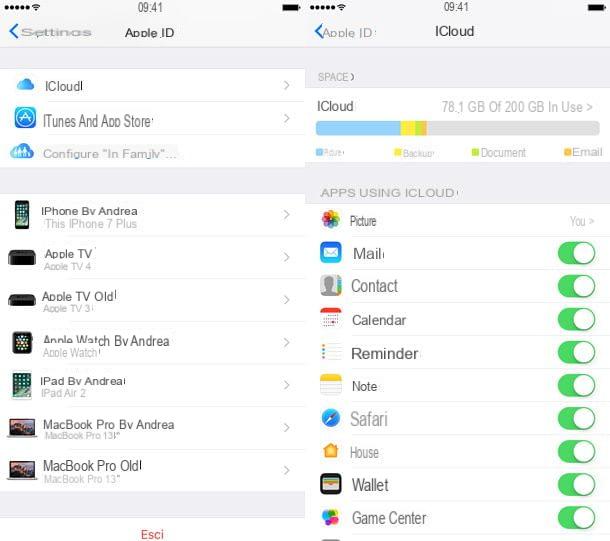
Além de ter um ID Apple, para acessar o iCloud é essencial que você o defina como sistema padrão para fazer backup de dados em seu dispositivo. No iPhone, iPad e iPod touch, basta selecionar a opção apropriada durante o procedimento de ativação. Se você não souber como, pode encontrar tudo explicado no meu guia sobre como ativar o iPhone. (o procedimento também é válido para iPad e iPod touch).
Se, por outro lado, você já ativou seu iPhone, iPad ou iPod touch sem acessar o iCloud, você pode lidar com isso acessando a tela inicial do dispositivo, tocando em Configurações (o ícone com o roda de engrenagem), e continuando seu nome na tela que se abre e, em seguida, no item relacionado a iCloud e continuando ON as opções relacionadas às opções de seu interesse: e-mail, contatos, calendários, fotos, documentos, etc. Pessoalmente, sugiro que você ative tudo.
A esse respeito, se você estiver interessado em aprender mais sobre como usar o iCloud para fazer backup e armazenar fotos, convido você a ler meus guias sobre como fazer backup do iPhone e como armazenar fotos no iCloud.
Depois de acessar o iCloud no seu iPhone, iPad ou iPod touch, você também pode ver o status do serviço, gerenciar os dados armazenados, modificá-los, excluí-los e salvar outros sempre pressionando o ícone de Configurações presente na tela inicial, tocando em iCloud e então selecionando Arquivo. Na nova tela que será mostrada a você neste momento, você poderá ver o espaço total, dando uma olhada nos dados mostrados ao lado do item Espaço total, e o espaço realmente disponível, dando uma olhada ao lado do item Espaço livre. Pressionando ao invés Gerenciar espaço você poderá gerenciar o espaço disponível no iCloud conforme achar necessário.
Faça login no iCloud a partir do macOS
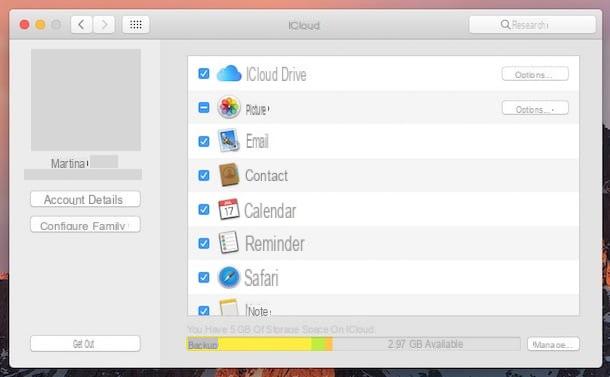
Se você tem um Mac, pode acessar o iCloud de seu computador da marca Apple clicando primeiro no ícone Preferências do Sistema anexado a Dock. Como alternativa, você pode acessar as preferências do sistema macOS clicando em seu ícone na pasta Aplicações ou clicando no botão Holofote (aquele em forma de lupa) localizado na parte superior direita da barra de menu, digitando preferências do Sistema no campo de pesquisa que é mostrado a você ao rolar e clicar duas vezes no primeiro resultado exibido. Em seguida, clique no item iCloud anexado à janela que se abre para a mesa.
Depois de realizar as etapas acima, adicione uma marca de seleção ao lado dos itens na parte direita da janela que lhe interessam: contatos, favoritos, fotos, calendários, etc. Eu sugiro que você habilite tudo ou em qualquer caso, se você já está logado no iCloud no iOS, ative as mesmas opções neste caso também. Para confirmar as alterações feitas, basta fechar a janela que aparece. Os contatos são sincronizados com o aplicativo Contactos do macOS, fotos com foto, calendários com o app calendário, favoritos com Safári e assim por diante.
Se, por outro lado, você estiver interessado em ver o status do seu iCloud com os detalhes dos dados salvos nele, a partir da janela iCloud di Sistema preferencial clique no botão Gerir ... que está localizado no canto inferior direito. Para visualizar os dados já armazenados no iCloud Drive, modifique-os, exclua-os e salve outros, basta abrir o Finder, pressione a voz iCloud unidade anexado à barra lateral esquerda e selecione os elementos sobre os quais pretende ir para agir.
Faça login no iCloud a partir do Windows
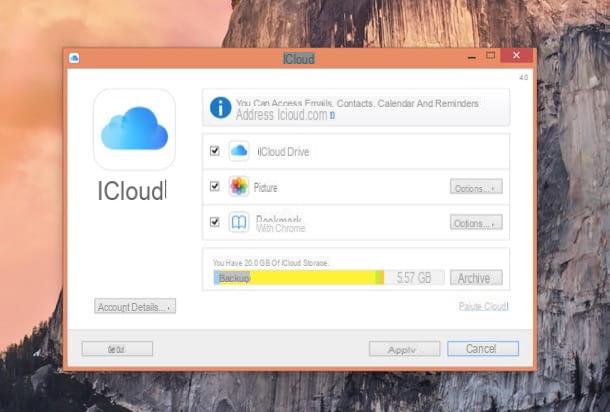
Você usa um PC com Windows instalado e vai entender como acessar o iCloud? Sem problemas, vou explicar agora mesmo! Para começar, baixe e instale o cliente apropriado em seu computador e configure-o. Para baixar o cliente iCloud para PC com Windows, tudo o que você precisa fazer é conectar-se à página da web de referência anexada ao site da Apple. Em seguida, pressione o botão Descarga e aguarde até que o procedimento de download seja iniciado e concluído em seu computador.
Quando o download for concluído, clique duas vezes no arquivo icloudsetup.exe que acabou de ser baixado para o seu computador e siga o assistente de instalação simples que é mostrado na tela. Em seguida, aceite os termos de uso do serviço, colocando a marca de seleção ao lado do item Eu aceito os termos do contrato de licença então clique em Instalar, De Si e para concluir sobre final.
Em seguida, aceite reiniciar o seu computador e, ao iniciar sessão no Windows, clique duas vezes no ícone do iCloud anexado ao ambiente de trabalho para o abrir no seu PC ou clique no botão Iniciar, modelo icloud no campo de pesquisa que é mostrado a você e, em seguida, clique no primeiro resultado da lista.
Agora que você vê a janela do iCloud, faça login no serviço usando os detalhes de login da sua conta. Em seguida, coloque a marca de seleção ao lado dos itens no PC que você deseja sincronizar com o serviço de nuvem (Mail, contatos, calendários e tarefas, Bookmarks, Streaming de fotos etc.) e clique no botão OK para salvar as alterações. Os favoritos são sincronizados com o Internet Explorer ou Chrome, as fotos são salvas na pasta que pode ser selecionada clicando no botão opções enquanto os contatos e e-mails podem ser vistos diretamente online em iCloud.com.
Eventualmente, você pode ver e editar todos os arquivos armazenados no iCloud clicando no ícone que descreve um pasta amarela que você encontra na barra de tarefas, clicando no item iCloud unidade na barra lateral esquerda da janela que é mostrada a você na área de trabalho e, em seguida, selecionando os elementos sobre os quais pretende atuar.
Faça login no iCloud a partir de um navegador da web
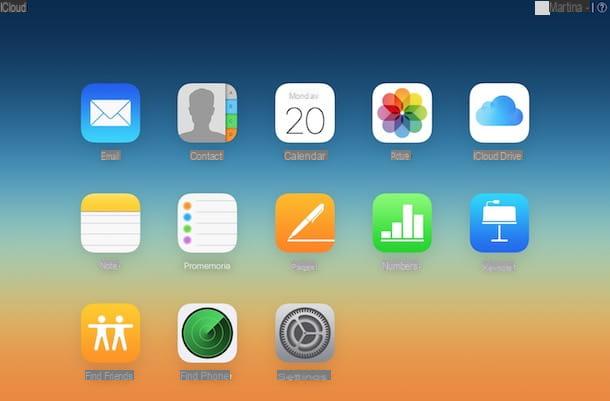
Não está com o seu iDevice à mão e não consegue nem usar o computador que você normalmente precisa para acessar o iCloud? Você não tem absolutamente nada com que se preocupar! O famoso serviço da Apple também pode ser usado a partir de qualquer navegador da Web. Você me pergunta como? Vou explicar para você imediatamente. Primeiro inicie o navegador da web e digite icloud.com na barra de endereço e pressione o botão Transmissão no teclado.
Agora, faça login no seu espaço iCloud preenchendo os campos visíveis na tela com o seu ID Apple e a senha associada a ele e pressione o botão em forma de freccia localizado à direita. Se a verificação em duas etapas estiver ativa em sua conta, você também precisará fornecer qualquer código solicitado na tela, após o qual você se verá na frente da tela principal do iCloud online.
Neste ponto, clique no ícone de Mail para acessar sua conta de e-mail iCloud, pressione o ícone de Contactos para acessar todos os seus contatos e gerenciá-los, no de calendário para ver e editar seus calendários, clique no ícone foto para ver suas fotos na nuvem ou clique no ícone iCloud unidade para visualizar e gerenciar todos os dados que ocupam seu espaço de armazenamento. Você também pode clicar no ícone Importante para acessar e editar suas notas e o ícone de Lembrete fazer o mesmo com os Lembretes.
Clicando em Encontre amigos você pode aproveitar as vantagens do serviço para localizar seus contatos a partir de um navegador da web enquanto clica em Encontre iPhone você pode usar o serviço da Web que permite identificar seus iDevices. Para obter mais informações sobre os recursos em questão, você pode ler meus guias sobre como localizar um número de telefone celular e como rastrear um celular roubado.
Ao pressionar o ícone Páginas, Números e Principal você pode acessar a versão online do aplicativo de mesmo nome. Para gerenciar tudo relacionado ao seu Apple ID, espaço de armazenamento e seus dispositivos, basta clicar no ícone Configurações.
Quando você não precisar mais usar o iCloud em um navegador da web, lembre-se de clicar no tuo nome localizado na parte superior direita da página da Web exibida e, a seguir, no item Sair por duas vezes consecutivas para sair do serviço e evitar que terceiros não autorizados o utilizem com a sua conta e sem o seu conhecimento.
Expanda o plano de armazenamento
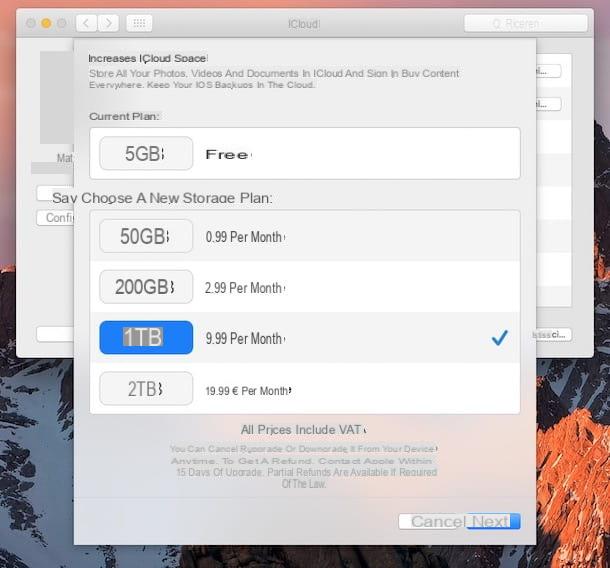
Você finalmente descobriu como acessar o iCloud, mas ao configurar o serviço, percebeu que o espaço disponível para armazenamento de dados não é suficiente para atender às suas necessidades? Pode ser consertado, não se preocupe! No momento, o iCloud pode ser usado livre única e exclusivamente em sua versão básica, oferece 5GB de espaço online. Para ultrapassar o limite imposto pela versão gratuita do serviço, basta fazer uma assinatura paga. As soluções e preços disponíveis são os seguintes.
- 50GB do espaço a 0,99 euro / mês
- 200GB do espaço a 2,99 euro / mês
- 2TB do espaço a 9,99 euro / mês
Para se inscrever em um plano pago iCloud no iPhone, iPad e iPod touch, basta acessar a seção Configurações do iOS, toque no item iCloud, selecione o item Arquivo e então selecione Compre mais espaço. Em seguida, escolha o plano que você acha que pode ser mais adequado às suas necessidades e toque no item comprar que está localizado na parte superior direita da tela exibida.
Para se inscrever em um plano pago iCloud no Mac, você precisa entrar em Preferências do Sistema, Clique em iCloud, aperte o botão Gerir ... e clique no botão Compre mais espaço ... duas vezes seguidas. Em seguida, escolha o plano que você acha que pode ser mais adequado às suas necessidades e, em seguida, pressione o item comprar.
Para assinar um plano pago iCloud no Windows, você precisa fazer login no iCloud, clique em Gerir ... e então pressione Compre mais espaço .... Em seguida, escolha o plano que você acha que pode ser mais adequado às suas necessidades e pressione na voz comprar.
Além disso, saliento que a assinatura está disponível Apple um que custa 14,95 euros / mês e inclui 50 GB de espaço no iCloud Drive mais A apple Música, Apple TV + e os jogos de Apple Arcade. A versão Família custa 19,95 euros / mês e inclui 200 GB de espaço no iCloud Drive. Para ativar o Apple One basta ir ao menu Configurações> [seu nome]> Assinaturas> Apple One de iOS / iPadOS.
Se precisar de mais informações sobre o espaço de armazenamento disponível no iCloud, os vários planos disponíveis e como fazer upgrade e downgrade, você pode consultar a página de informações no site oficial da Apple.
Como acessar o iCloud

























